Xfinity が証明書を更新するまで待ちます
- の doh.xfinity.com 証明書エラーはサーバー側の問題であり、メッセージを消去するには企業は証明書を更新する必要があります。
- このガイドを読んで、アクセスするための回避策を見つけてください。 doh.xfinity.com 証明書の有効期限が切れた後。
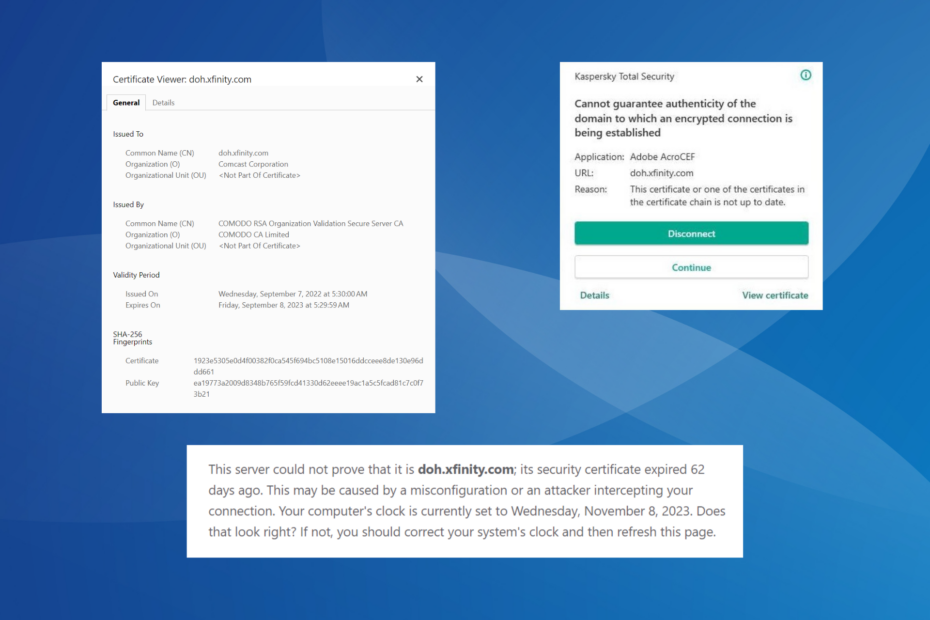
最近、多くのユーザーがウイルス対策ソフトウェアから証明書エラーに関する通知を送信していました。 doh.xfinity.com. ウェブサイトにアクセスした際にも、証明書の発行と有効期限が2023年9月8日(金曜日)に切れることが通知された。
ほとんどの場合、Kaspersky アンチウイルスは SSL 接続にフラグを立て、証明書の期限切れを報告しました。 これは主にサーバー側の問題ですが、DNS のクエリとリクエスト、または間違った日付と時刻が原因である可能性もあります。
とは何ですか doh.xfinity.com 証明書エラー?
このエラーは、Web サイトに割り当てられた証明書の有効期限が切れているか、正しく構成されていないことを示します。 その後、サーバーとアプリケーション (Adobe AcroCEF や Overwolf など) の間で暗号化された接続を確立できなくなります。
どのようにテスト、レビュー、評価するのでしょうか?
私たちは過去 6 か月間、コンテンツの制作方法に関する新しいレビュー システムの構築に取り組んできました。 その後、これを使用して、作成したガイドに関する実際の実践的な専門知識を提供するために、ほとんどの記事を書き直しました。
詳細については、こちらをご覧ください WindowsReport でのテスト、レビュー、評価の方法.
少し複雑な解決策を始める前に、次の簡単な解決策を試してください。
- Web サイトにアクセスする必要がある場合は、クリックしてください 高度な そして選択します 進む ブラウザで。
- ウイルス対策通知を削除するには、接続しようとしているアプリを無効にします。 doh.xfinity.com. あるいは、できます 起動時のアプリのロードを無効にする そしてPCを再起動します。
1. 正しい日付と時刻を設定してください
- プレス ウィンドウズ + 私 開く 設定、に行きます 時間と言語 ナビゲーションペインから を選択し、 日付時刻.
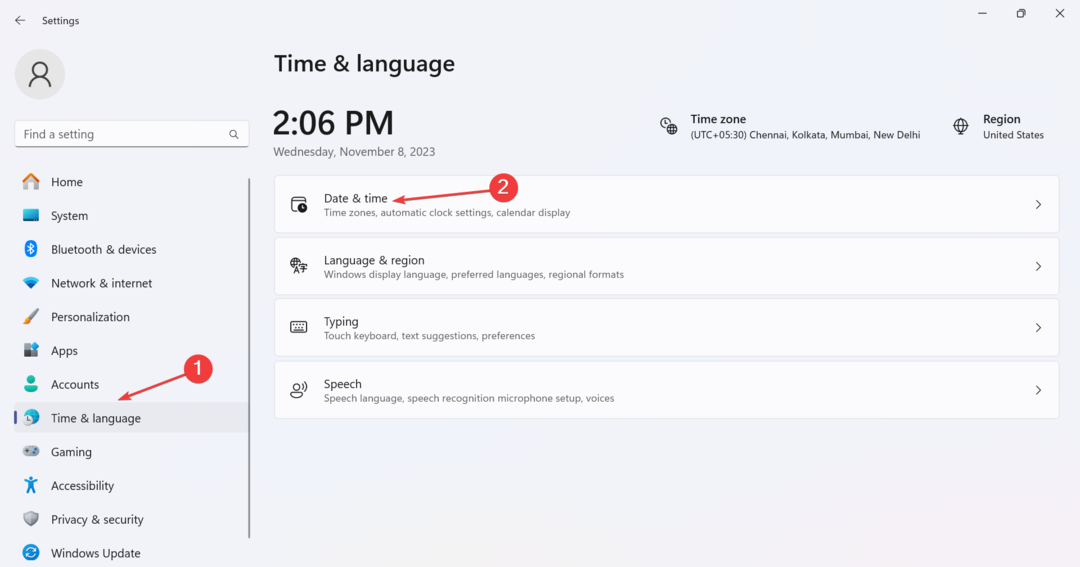
- 時間が正しく設定されていない場合は、トグルを無効にしてください。 時間を自動設定するをクリックして、 変化 の隣のボタン 日付と時刻を手動で設定する.
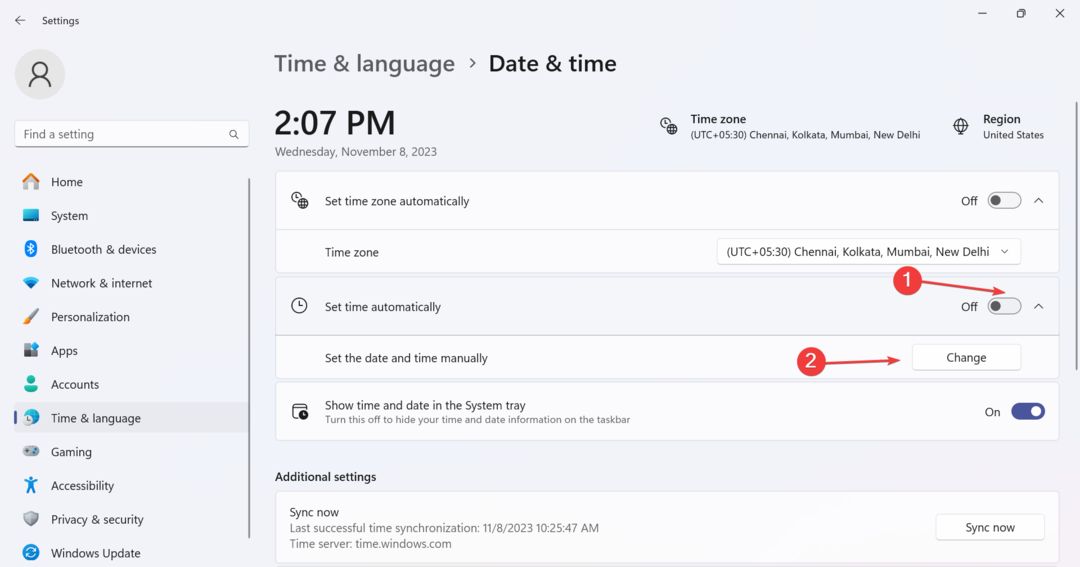
- 次に、現在の時刻と日付を設定し、クリックします。 変化 新たに申請する時期に合わせて。
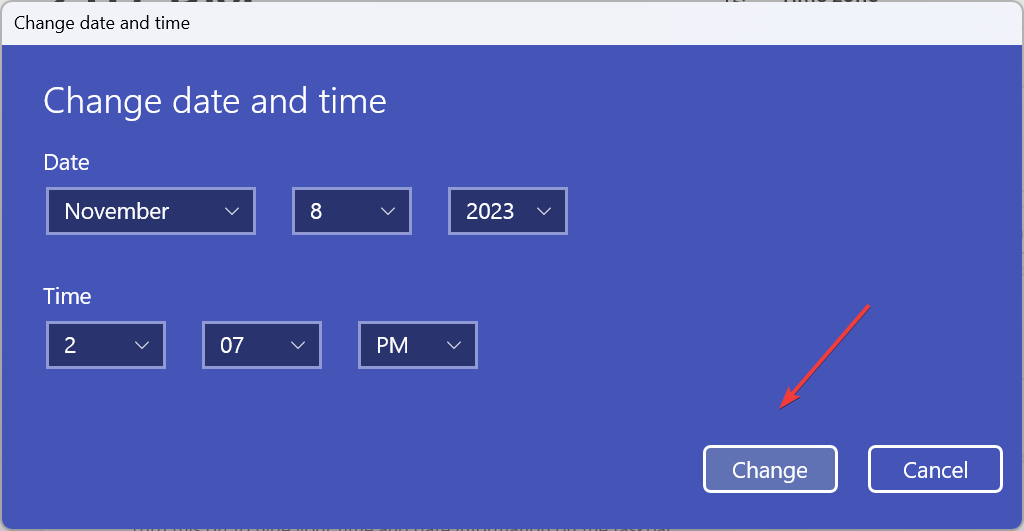
また、回避策として、次のこともできます。 日付と時刻を手動で変更する 証明書が有効だった時点まで移動し、それがアクセスに役立つかどうかを確認します。 doh.xfinity.com. これは次のような場合にも役立ちます Edge での証明書エラー.
2. DNSサーバーを変更する
- プレス ウィンドウズ + R 開く 走る、 タイプ ncpa.cpl テキストフィールドに入力して、 入力.
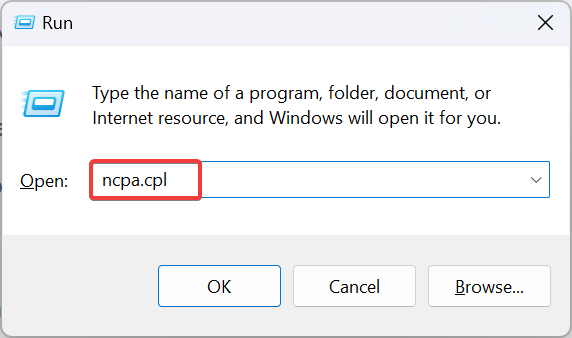
- アクティブなネットワーク アダプタを右クリックし、選択します。 プロパティ.
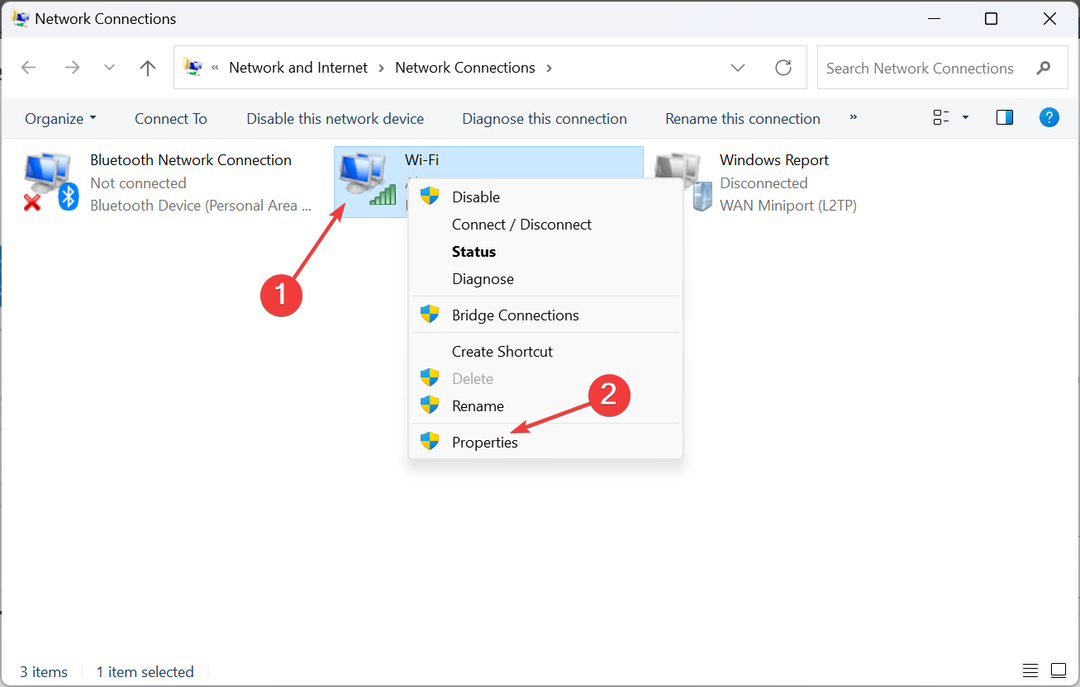
- 選択する インターネットプロトコルバージョン4 (TCP/IPv4)をクリックして、 プロパティ.
- 選択する 次の DNS サーバー アドレスを使用しますをクリックし、フィールドに次の詳細を入力します。
- 優先DNSサーバー: 8.8.8.8
-
代替DNSサーバー: 8.8.4.4
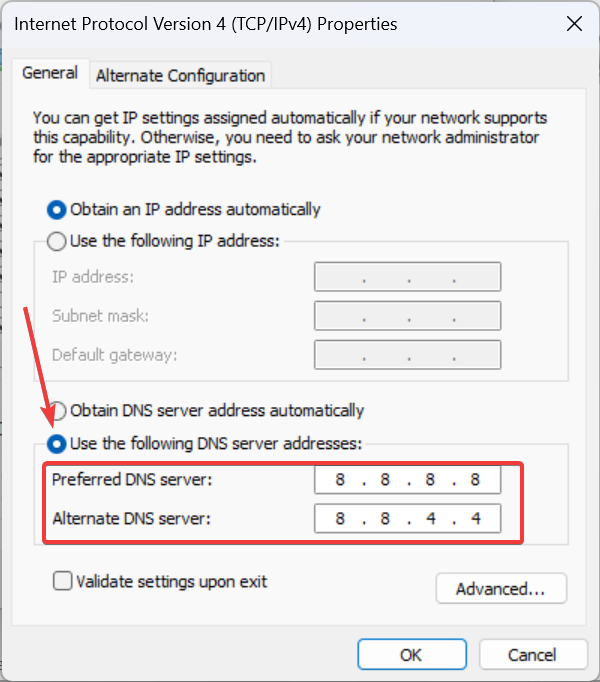
- クリック わかりました をクリックして変更を保存し、PC を再起動します。
多くの場合、DNS サーバーの問題により、 doh.xfinity.com 証明書エラー。 また、 近くの最速のDNSサーバー Google の DNS の代わりに。
- 406 Not Acceptable エラー: 意味と修正方法
- Paramount Plus エラー コード 1100: 修正方法
他に何も解決しない場合は、担当者に連絡するのが最善です。 Xfinityのサポート. 彼らは問題が自分たちの側にあることをすでに認めていますが、同じことを知らせることでより迅速な行動が取れるかもしれません。
また、別のエラー メッセージが表示された場合は、 doh.xfinity.com、 言う HTTPエラー400、その旨をサポート チームにも通知してください。
証明書エラーが発生しても、 doh.xfinity.com または別の Web サイトの場合、通常はサイト所有者によって 1 ~ 2 日以内に修正されます。問題がないか確認してください。 誰が何と言おうと、ウイルス対策ソフトは絶対に無効にしないでください。
出発する前に、その方法を確認してください Chrome での証明書エラーを無視する そしてそのようなメッセージをバイパスします。 ただし、これは Web サイトのセキュリティが確実である場合にのみ行ってください。
ご質問がある場合、または効果があったことを共有したい場合は、下にコメントを入力してください。
![WordPress Webサイトのセキュリティ問題を修正する7つの方法[SSL、HTTPS]](/f/54458274432165224f045bb52c279356.png?width=300&height=460)

